苹果手机互相传输照片,在现代科技发展的今天,苹果手机和Mac电脑成为许多人生活中必不可少的工具,不可否认我们经常需要在这两个设备之间进行文件传输,特别是照片。如何快速地将照片从iPhone传输到Mac呢?幸运的是苹果提供了一些简单而有效的方法来满足我们的需求。无论是通过iCloud照片库、AirDrop、iTunes还是通过数据线连接,只需几个简单的步骤,我们就能快速地将照片从iPhone传输到Mac,方便我们随时随地管理和分享这些珍贵的瞬间。无需繁琐的操作,我们可以轻松地享受到苹果生态系统带来的便利。
iPhone 和Mac之间如何快速传输文件
具体操作如下:
1.打开一个应用,轻点“共享”或  。如果你从“照片”应用共享照片,则可以向左或向右滑动并选择多张照片。
。如果你从“照片”应用共享照片,则可以向左或向右滑动并选择多张照片。
2.轻点要共享内容的“隔空投送”用户。或者您可以在自己的 Apple 设备之间“隔空投送”内容,例如Mac。
3.确保要接收内容的设备就在附近,并且在蓝牙和 Wi-Fi 范围内,分享与接收方在此过程必须关闭“个人热点”。
4.如果对方没有添加你为“联系人”,对方需要将“隔空投送”接收设置设定为“所有人”。
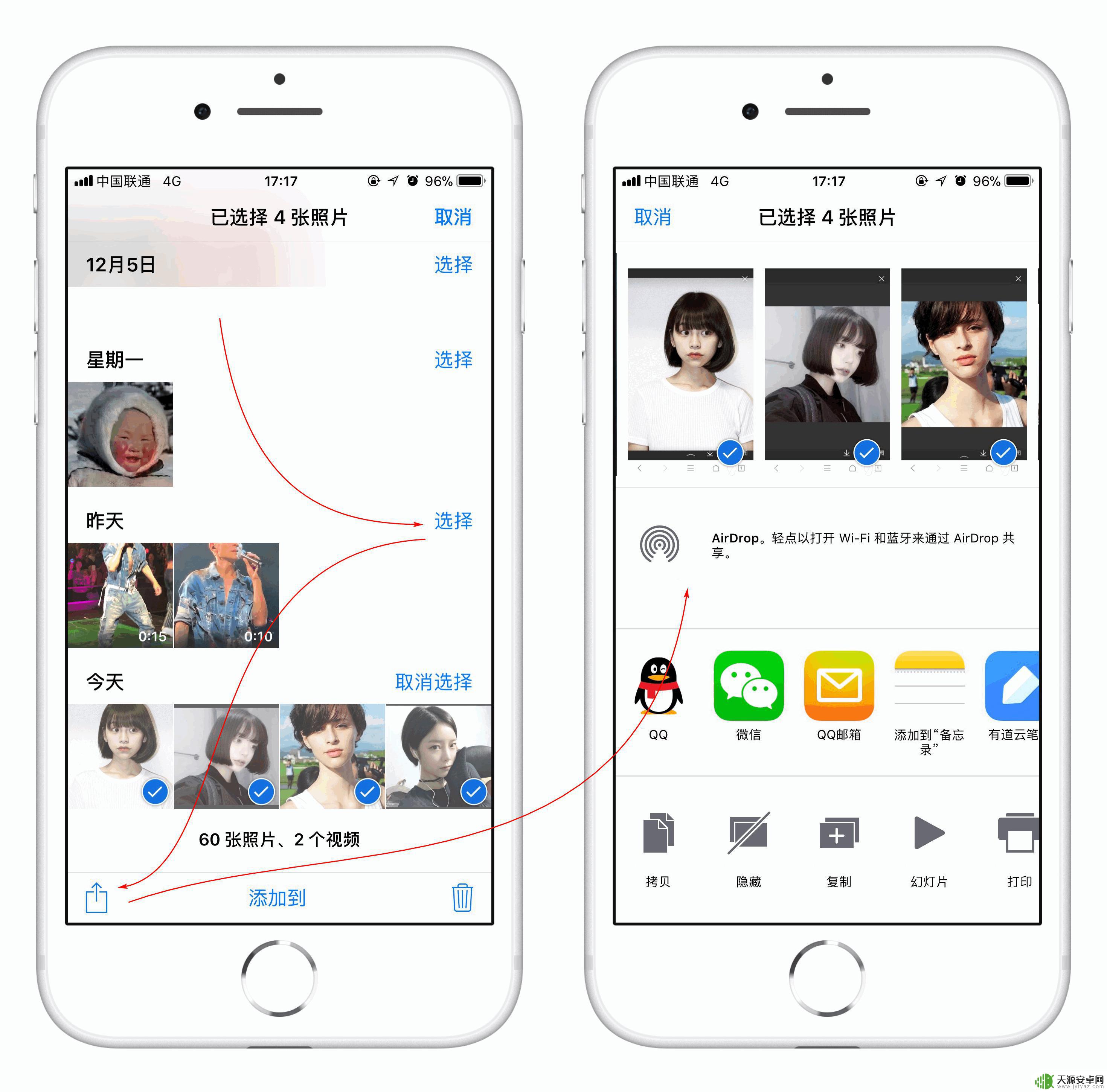
当有人使用“隔空投送”与你共享内容时,你将会看到一个带有内容预览的提醒。在此界面可以轻点“接受”或“拒绝”。
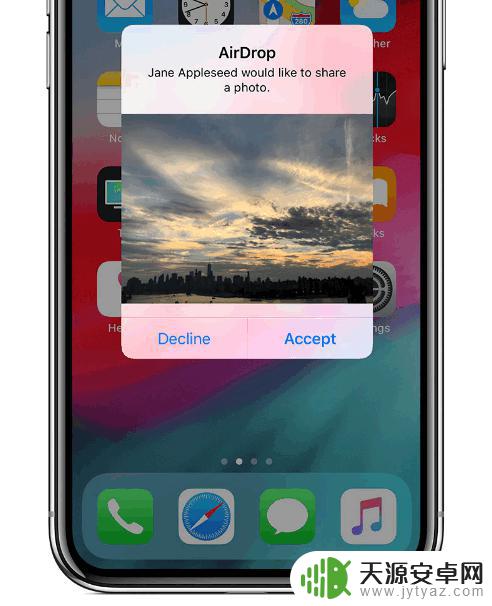
如果选择“接受”,iPhone 会在用于发送的应用中收到相关内容。例如,照片会出现在“照片”应用中,网站会在 Safari 浏览器中打开。应用链接则会在 App Store 中打开,随后你可以直接下载或购买这个应用。
如果你通过“隔空投送”将内容共享给自己的另一台设备,例如将自己 iPhone 中的某张照片共享到 Mac,将不会看到“接受”或“拒绝”选项,相关内容会自动发送到这台设备,在此之前你需确保已在两台设备上使用同一 Apple ID 登录。
以上就是苹果手机互相传输照片的全部内容,如果您还有不清楚的地方,可以参考以上小编的步骤进行操作。希望这些步骤对您有所帮助!









